windows上配置连接git
Windows7上安装Git
我首先是百度到了这个网站:https://git-scm.com/download/win
这个网站上有下载链接,你可以根据你的系统选择不同的下载链接,我的是Win7 x64位的,下载地址为:
https://github.com/git-for-windows/git/releases/download/v2.14.1.windows.1/Git-2.14.1-64-bit.exe
下载之后是这样的:

然后我们进行接下来的安装步骤
Git安装Step By Step
安装一般都是选择默认路径,如果有固态硬盘的话最好安装在C盘,加快一下执行的速度。
打开Git的安装程序:
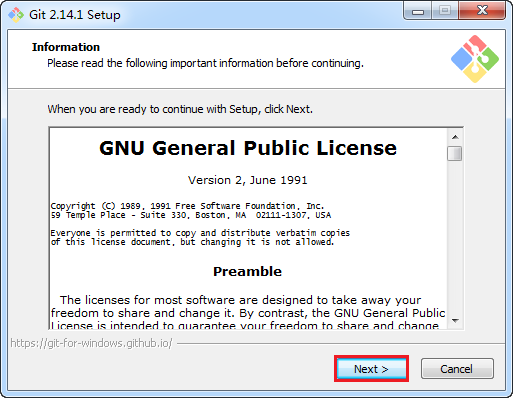
点击Next之后
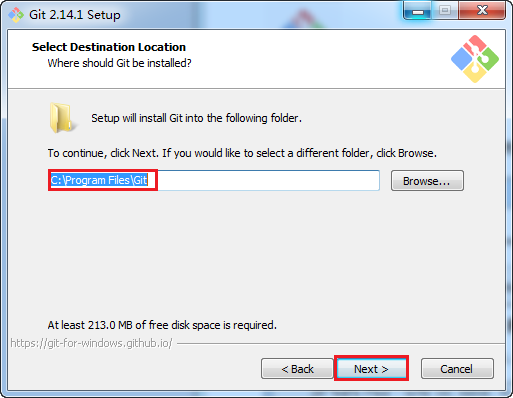
安装路径我保持默认选项,然后继续下一步
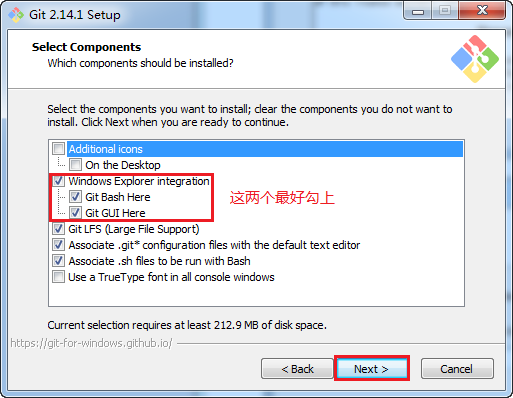
继续下一步
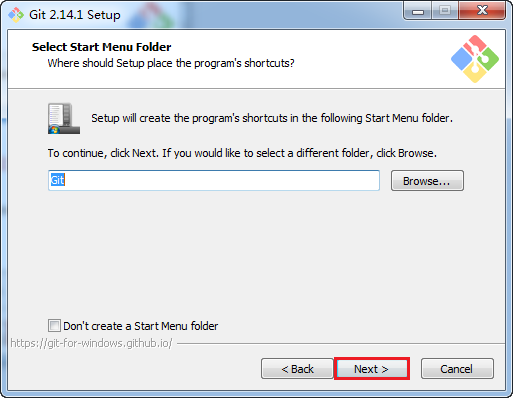
提示你创建开始菜单,我们继续下一步
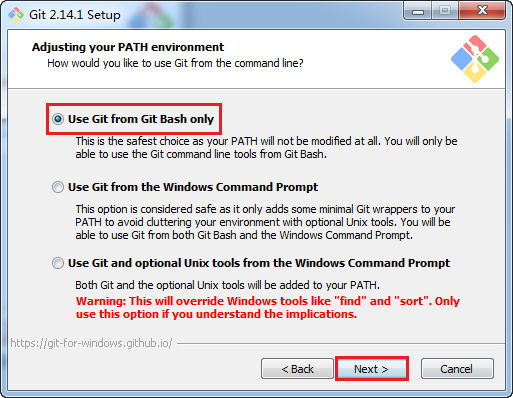
上图默认的是第二项,但是我改成了第一项,不想在CMD下使用Git命令。
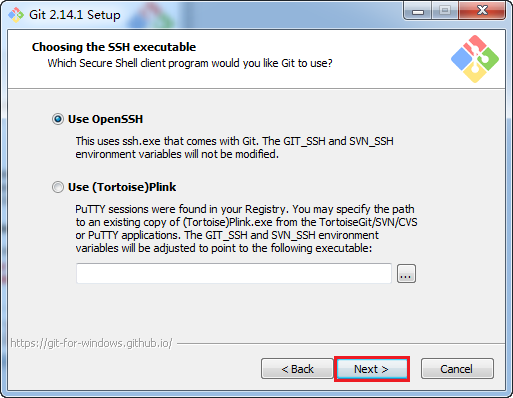
继续下一步
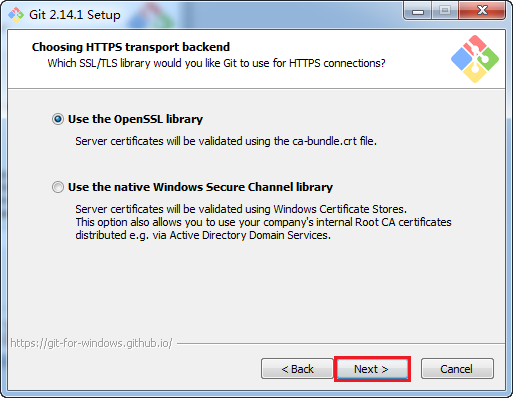
继续下一步
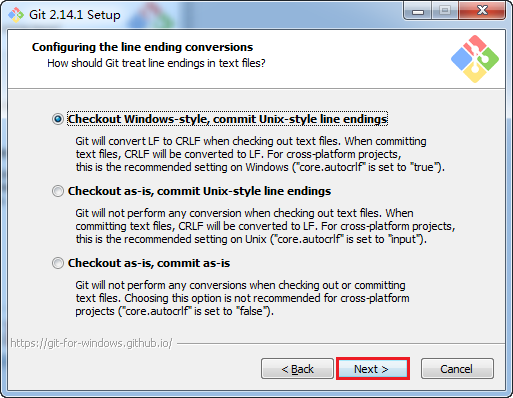
下一步
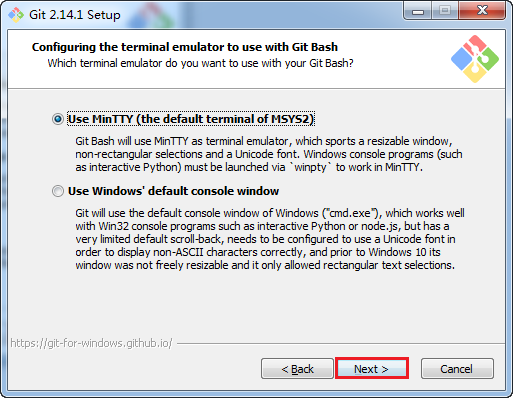
下一步
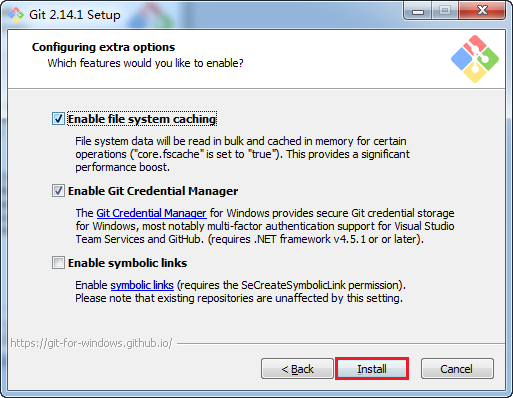
安装完毕
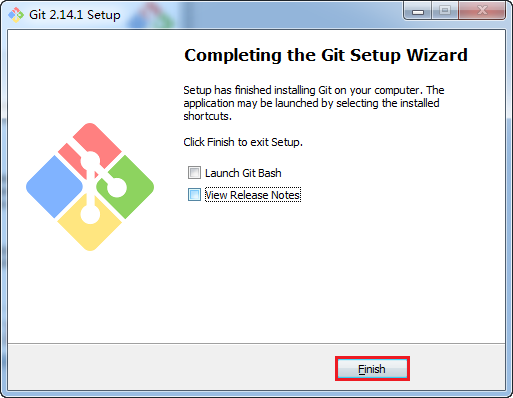
Git的配置Step By Step
Git安装成功之后,我们验证一下是否安装成功。
Win+R打开CMD之后,输入git
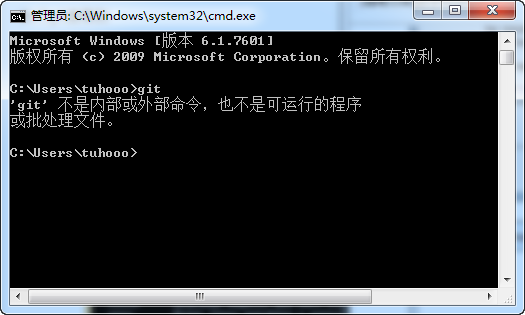
发现并没有git这个命令,这里我们要将C:\Program Files\Git\bin加入到环境变量中,这一步的演示就省略了
环境变变量设置之后,再试一次
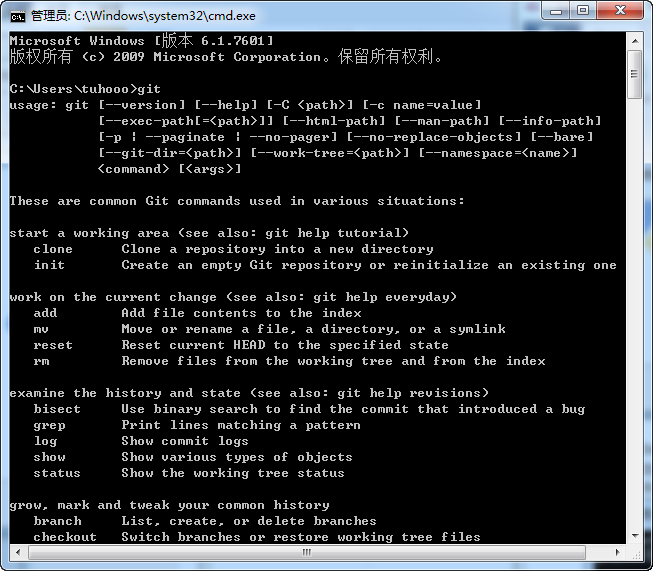
发现git命令已经可以正常使用了。
从开始菜单打开Git Bash:

然后可以看到如下界面
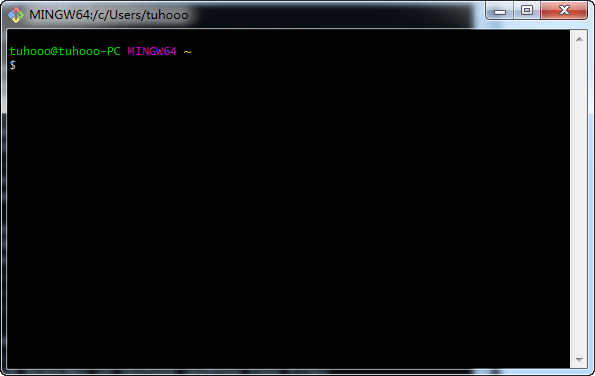
生成SSH的key
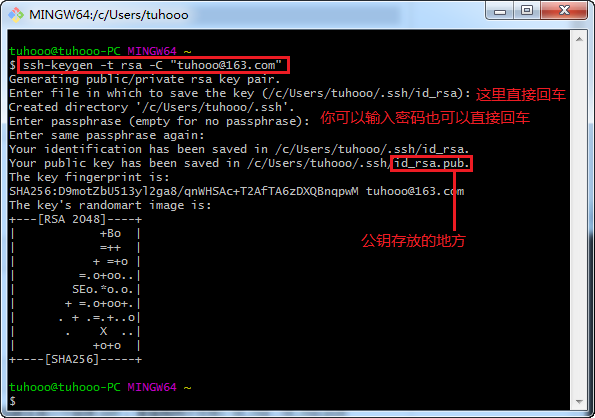
首先输入命令ssh-keygen -t rsa –C "tuhooo@163.com",其中最后的是你GitHub注册时候的邮箱(如果你想用GitHub的话)。
然后它会提示你rsa key的保存地方,直接回车就行
然后还让你输入密码,你想输也行,不想输就一路回车,最后有个public key的要注意,这个待会儿会用到。
然后下面设置的是git的账户信息
git config --global user.name "username"
git config --global user.email "email"
Git中配置GitHub
首先你得有一个GitHub的帐号,将id_rsa.pub中的key加入到profile中。
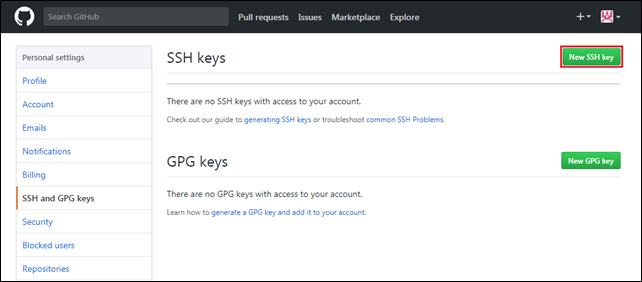
点击New SSH key按钮,添加新的key
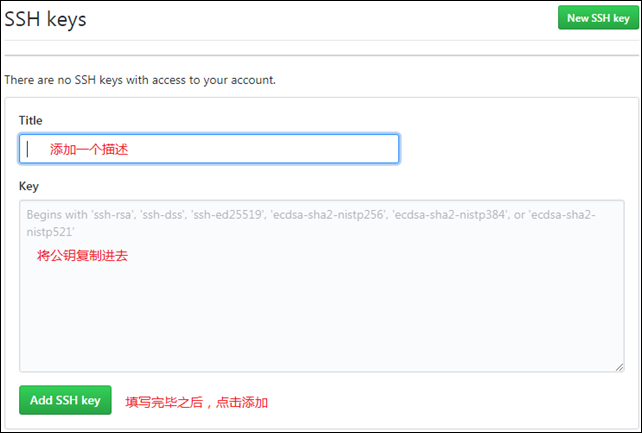
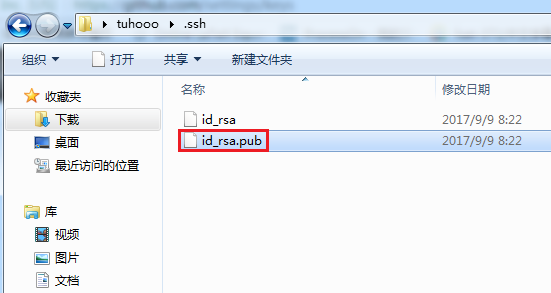
打开这个文件,并复制其中的内容到Key那个框中,然后点击Add SSH key就可以了。
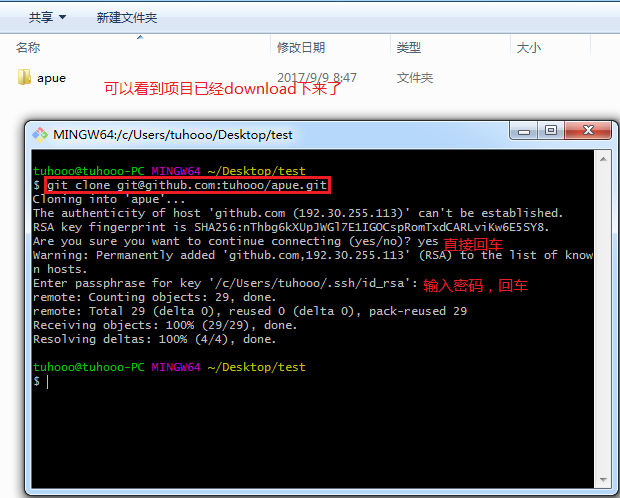
嗯,Git和GitHub的配置就到这儿了
IDEA中配置以及使用Git Step By Step
IDEA是一款非常智能的Java开发工具,支持很多种VCS。这里我们来看一下怎么在IDEA中配置以及使用Git。
首先假设你已经安装好了IDEA。
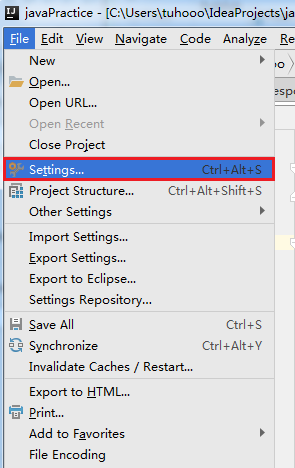
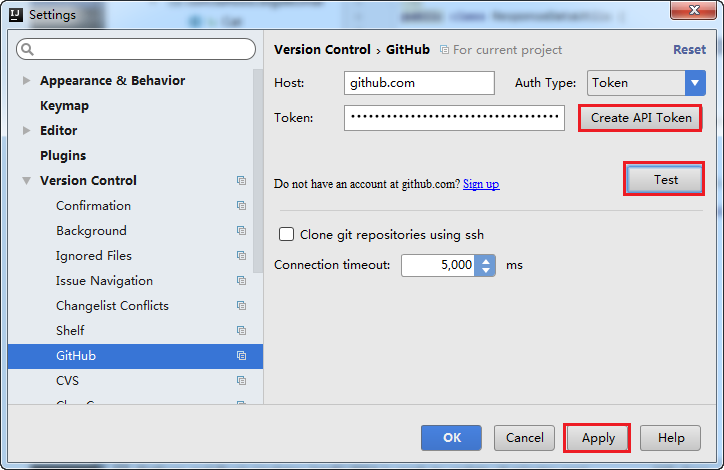
这样就配置好了GitHub,而Git是早就配好了的,IDEA会自动侦测。
开始的时候我是用的Token,但是后来又改成了Password。
IDEA新建的项目传到GitHub上
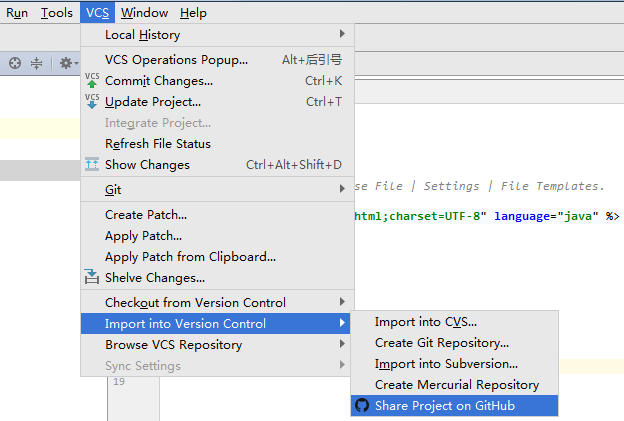
这样做就差不多啦。
windows上配置连接git的更多相关文章
- windows上配置git
windows上配置git1.下载mysisigit进入http://msysgit.github.io/,下载,安装,下一步下一步即可. 2.下载tortoisegit进入http://downlo ...
- JMC监控(Windows上远程连接监控Linux服务器的JVM)
Windows上远程连接监控Linux服务器的JVM:1.Linux服务器上配置:在Tomcat的tomcat-wms/bin/catalina.sh中添加CATALINA_OPTS="-X ...
- Ubuntu安装SSH + Windows上配置Putty
1. Ubuntu安装SSH 命令: # sudo apt-get install openssh-server 2. 启动SSH Server 命令: # sudo /etc/init.d/ssh ...
- Tomcat上配置连接池{ connect error=Name [jdbc/OracleDB] is not bound in this Context. Unable to find [jdbc]}
. 在学习期间,从未实践过在tomcat上配置连接池,今天终于实现一次,在tomcat玩了一把,不知道你是否现在有和我一样的困境.废话少说直接上代码 java public static Con ...
- MongoDb进阶实践之二 如何在Windows上配置MongoDB
一.引言 上一篇文章,我介绍了如何在Linux系统上安装和配置MongoDB,其实都不是很难,不需要安装和编译,省去了Make && Make Install 命 ...
- Apache2.2+php5.4在windows上配置实例
这几天一直在win8.1上配置apache+php环境,网上看了很多文章,自己又犯了很多错误才配置成功,对新手来说真是有点小难. 自己打算把配置的详细过程写下来,好帮助其他新手快速配置. 在这里参考了 ...
- windows上如何搭建Git Server
Git在版本控制方面,相比与SVN有更多的灵活性,对于开源的项目,我们可以托管到Github上面,非常方便,但是闭源的项目就会收取昂贵的费用.那么私有项目,如何用Git进行代码版本控制呢?我们可以自己 ...
- 三.jenkins 在windows上配置master 和 agent(slave)
参考链接: https://wiki.jenkins-ci.org/display/JENKINS/Step+by+step+guide+to+set+up+master+and+slave+mach ...
- py-faster-rcnn:在windows上配置
0.先说一下本机配置 opencv2+cuda7.5+cudnn+anaconda,这些基础的之前都是配置好了的,python环境建议使用anaconda,用到的库基本都有了,好像没有easydict ...
随机推荐
- OpenStack入门篇(三)之KVM介绍及安装
1.什么是虚拟化? 虚拟化是云计算的基础.简单的说,虚拟化使得在一台物理的服务器上可以跑多台虚拟机,虚拟机共享物理机的 CPU.内存.IO 硬件资源,但逻辑上虚拟机之间是相互隔离的. 物理机我们一般称 ...
- 跨域发送HTTP请求详解
------------吾亦无他,唯手熟尔,谦卑若愚,好学若饥------------- 本篇博客讲述几种跨域发HTTP请求的几种方法,POST请求,GET请求 目录: 一,采用JsonP的方式(只能 ...
- katalon系列十六:代码运行时实时创建元素对象或列表
Katalon的常规方法是先抓取元素并保存到仓库,在脚本中需要用到的时候调取,但假如元素属性和个数是可变的,就不能事先保存到仓库了,需要在脚本运行时实时创建. 代码运行时实时创建一个元素对象的例子im ...
- MAC终端安装指定版本node
MAC终端安装指定版本node 安装brew 终端上运行 $ /usr/bin/ruby -e “$(curl -fsSL https://raw.githubusercontent.com/Home ...
- SICP读书笔记 1.2
SICP CONCLUSION 让我们举起杯,祝福那些将他们的思想镶嵌在重重括号之间的Lisp程序员 ! 祝我能够突破层层代码,找到住在里计算机的神灵! 目录 1. 构造过程抽象 2. 构造数据抽象 ...
- fail-fast 机制 思考
HashMap的迭代器(Iterator)是fail-fast迭代器,而Hashtable的enumerator迭代器不是fail-fast的. Iterator支持fail-fast机制,而Enum ...
- openstack-r版(rocky)搭建基于centos7.4 的openstack swift对象存储服务 三
openstack-r版(rocky)搭建基于centos7.4 的openstack swift对象存储服务 一 openstack-r版(rocky)搭建基于centos7.4 的openstac ...
- 第五章—if语句
5-1 条件测试 :编写一系列条件测试:将每个测试以及你对其结果的预测和实际结果都打印出来.你编写的代码应类似于下面这样: car = 'subaru' print("Is car == ' ...
- Linux 深入理解inode/block/superblock
基础命令学习目录首页 原文链接:https://blog.csdn.net/Ohmyberry/article/details/80427492 档案系统特性 传统的磁盘与档案系统之应用中,一个分割槽 ...
- HDU 5273 Dylans loves sequence 暴力递推
题目链接: hdu:http://acm.hdu.edu.cn/showproblem.php?pid=5273 bc:http://bestcoder.hdu.edu.cn/contests/con ...
